火狐浏览器(Firefox)是一款由Mozilla基金会开发的开源网页浏览器,自2004年首次发布以来,它以其强大的功能、高度的可定制性和对用户隐私的保护而广受好评,有时用户可能会遇到一些问题,无法加载您的Firefox配置文件”的错误提示,这个问题可能会导致用户无法正常启动和使用Firefox浏览器,本文将详细介绍如何解决这个问题,并介绍火狐浏览器的一些主要特点和功能。
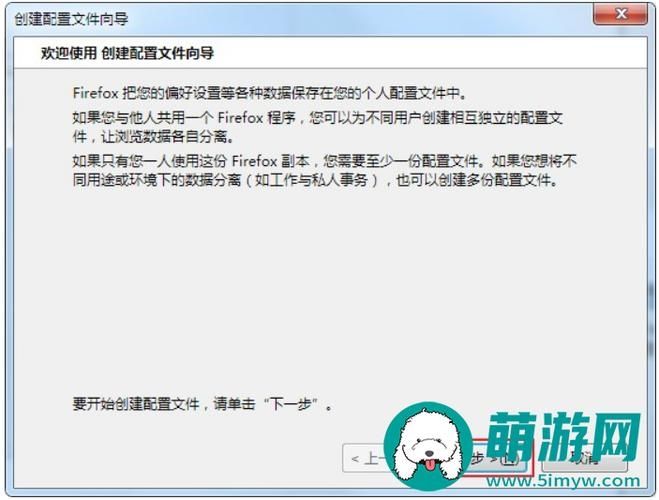
一、解决“无法加载您的Firefox配置文件”错误的方法
1、检查文件权限:
确保您的用户账户对Firefox配置文件所在的文件夹具有读写权限,这个文件夹位于C:\Users\[Your Username]\AppData\Roaming\Mozilla\Firefox\Profiles\(Windows系统)或~/.mozilla/firefox/(Linux和macOS系统)。
右键点击该文件夹,选择“属性”,然后在“安全”选项卡中检查您的用户账户是否具有完全控制权限,如果没有,请添加相应的权限。
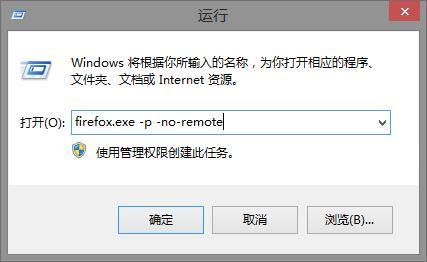
2、重置Firefox配置文件:
关闭Firefox浏览器。
打开文件资源管理器(Windows)或Finder(macOS),导航到Firefox配置文件所在的文件夹。
将该文件夹重命名,例如将其命名为“old_profile”,这将使Firefox在下次启动时自动创建一个新的默认配置文件。
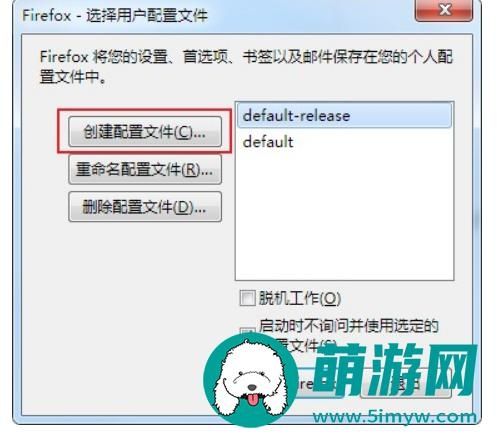
重新启动Firefox浏览器,看看问题是否得到解决,如果一切正常,您可以将旧的配置文件删除以释放空间。
3、使用安全模式启动Firefox:
按住Shift键(Windows)或Option键(macOS),然后双击Firefox图标以安全模式启动浏览器,这会禁用所有扩展和主题,以便您排查问题是否由它们引起。
如果安全模式下没有问题,那么问题可能是由某个扩展或主题引起的,您可以逐个禁用扩展和主题,直到找到问题的根源。
4、更新或重新安装Firefox:
确保您使用的是最新版本的Firefox浏览器,如果不是,请访问Firefox官方网站下载并安装最新版本。
如果问题仍然存在,尝试卸载Firefox并重新安装,在卸载之前,请确保备份您的书签和其他重要数据。
5、检查系统文件和注册表(仅限Windows):
使用系统文件检查器(SFC)扫描并修复可能损坏的系统文件,打开命令提示符(以管理员身份运行),输入sfc /scannow并按回车键。
使用注册表编辑器(regedit)检查Firefox相关的注册表项是否损坏,修改注册表有风险,请谨慎操作。
6、联系Mozilla支持:
如果以上方法都无法解决问题,您可以访问Mozilla支持网站寻求帮助,在那里,您可以找到常见问题解答、论坛和联系支持团队的方式。
火狐浏览器的主要特点和功能
1、高度可定制性:
Firefox提供了丰富的扩展和主题库,用户可以根据自己的需求安装各种扩展来增强浏览器的功能,以及更换不同的主题来改变浏览器的外观。
用户还可以自定义工具栏、菜单和快捷键,以适应自己的使用习惯。
2、强大的隐私保护:
Firefox注重用户隐私保护,提供了多种隐私设置选项,如阻止第三方跟踪器、清除浏览历史记录等。
浏览器还内置了跟踪保护功能,可以自动阻止广告商和社交媒体平台跟踪用户的在线活动。
3、快速浏览速度:
Firefox采用了先进的网页渲染引擎,能够快速加载和显示网页内容。
浏览器还支持硬件加速技术,可以利用计算机的图形处理器来提高性能。
4、跨平台兼容性:
Firefox可以在多种操作系统上运行,包括Windows、macOS、Linux、Android和iOS。
用户可以在不同设备之间同步书签、密码、历史记录等数据,实现无缝浏览体验。
5、开发者工具:
Firefox内置了一套强大的开发者工具,包括调试器、性能分析器、样式编辑器等,方便开发者进行网页开发和调试工作。
浏览器还支持WebExtensions API,允许开发者创建功能强大的扩展程序。
6、社区支持:
Firefox拥有庞大的用户社区和开发者社区,用户可以在社区中分享经验、寻求帮助或参与项目开发。
Mozilla基金会还定期举办各种活动和比赛,鼓励用户和开发者为Firefox生态系统做出贡献。
火狐浏览器是一款功能强大、高度可定制且注重隐私保护的网页浏览器,虽然有时可能会遇到一些问题,但通过上述方法通常可以解决,如果您在使用过程中遇到任何困难,不妨尝试一下这些建议,或者寻求Mozilla社区的支持。


